一、系统配置:
1.安装 Step7 Micro/Win SMART software,本例中使用的是Step7 Micro-Win SMART V2.7。
2.打开编程软件STEP7-MicroWIN SMART。
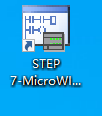
二、设置密码
1.双击系统块
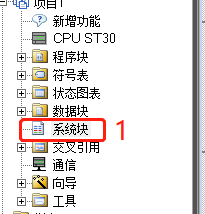
2.双击打开之后,点击安全,进行组态CPU密码及安全密码保护。
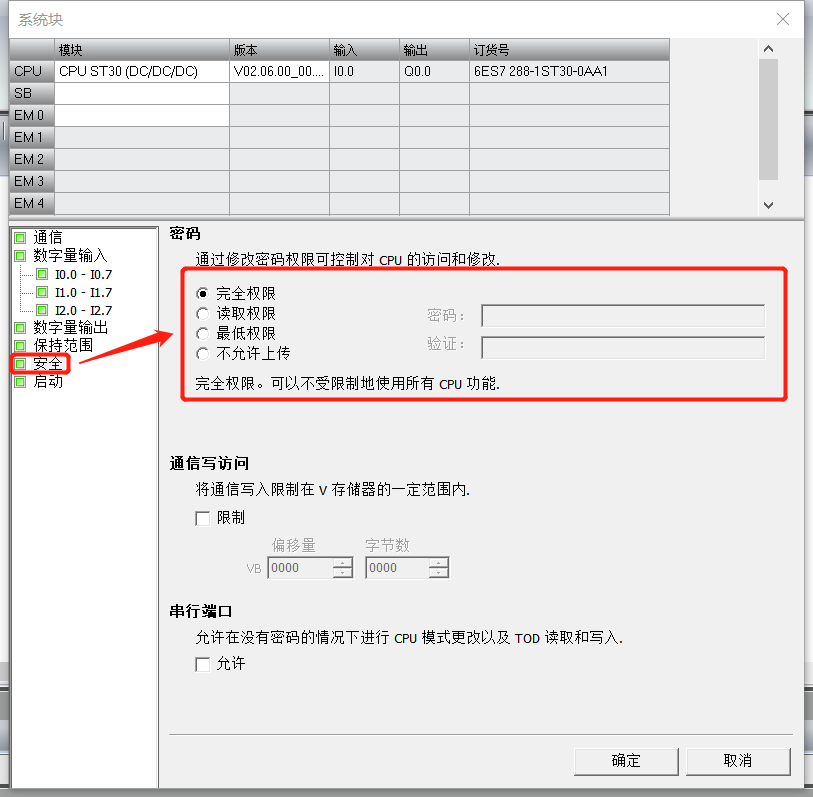
3.密码保护有四级
(1)完全权限:无限制访问,可以不受限制地使用所有CPU功能。
(2)读取权限:可以不受限制地读取和写入CPU数据和上传程序。下载程序、强制储存器位置或储存卡进行编程时需要密码。
(3)最低权限:可以不受限制地读取和写入CPU数据。上传和下载用户程序,强制储存器位置对储存卡进行编程时需要密码。
(4)不允许上传:该级别的密码保护阻止程序上传(即使输入正确的密码)。该选项不允许项目比较。其他CPU功能的保护方式与最低权限密码相同。
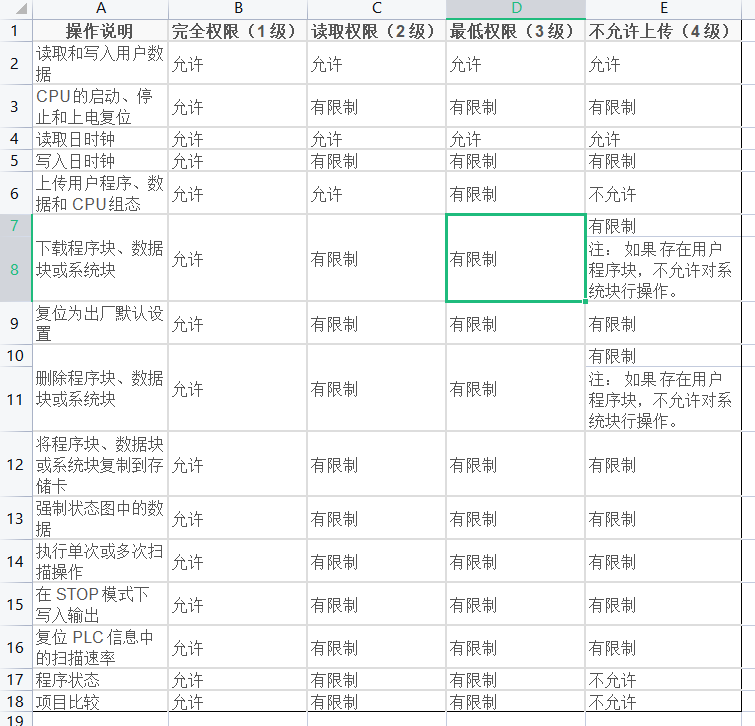
三、禁用密码
由于完全权限允许所有不受限制的CPU 访问,因此可通过将权限级别读取权限、最低权限、不允许上传、 更改为“完全权限”来禁用密码。
如果权限级别为“不允许上传”存在有效用户程序时无法通过新的密码级别下载新的系统块。 必须首先删除该用户程序,然后才能下载更新的系统块。
四、忘记密码
方法一、使用 Micro SD 卡将 CPU 恢复为出厂默认状态
方法二、使用软件清除窗口中的“忘记密码” 和 “复位为出厂默认值”将CPU 重置为出厂设置
| CPU忘记密码 | ST | SR | CR | CRs |
| 使用Micro SD | √ | √ | √ | × |
| 使用软件清除 | O | O | × | √ |
“√”代表支持
“×”代表不支持
“O”表示固件版本在 V2.3 及以上支持
方法一 通过存储卡清除密码和程序,具体操作步骤:
步骤一:
使用Windows 系统自带的记事本软件创建一个只包含一行字符串“RESET_TO_FACTORY”的简单文本文件,并将该文本文件的文件名修改为 “S7_JOB.S7S”,即可制作完成恢复出厂设置文件。使用普通读卡器将恢复出厂设置文件拷贝到一个空的 Micro SD 卡中。注意文本文件的默认文件名后缀为“.txt”必须被修改成“.S7S”。
步骤二:
在 CPU 断电状态下插入 Micro SD 卡,给 CPU 上电,CPU 会自动识别存储卡为恢复出厂设置卡并且自动恢复 CPU 出厂设置。恢复出厂设置过程中,RUN 指示灯和 STOP 指示灯以 2 HZ 的频率交替点亮。
步骤三:
当 CPU 只有 STOP 灯开始闪烁,表示“恢复出厂设置”操作成功,从 CPU 上取下存储卡。
步骤四:
“恢复出厂设置”操作包括以下几项操作:将 CPU IP 地址恢复为出厂默认设置,清空 CPU 程序块、数据库和系统块。
注意:S7-200 SMART CPU 支持 Micro SD卡的容量为4G,8G,16G;不支持 2G 和 32G 容量。
方法二 通过编程软件清除密码和程序,操作步骤:
步骤一:
鼠标点击PLC,在 PLC 菜单功能区的“修改” 区域单击“清除”按钮。
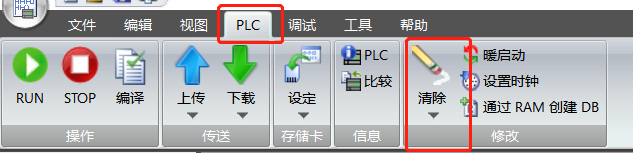
步骤二:
选中“块” 下的“复位为出厂默认设置” 选项和“选项” 下的“忘记密码” 选项。(从S7-200 SMART V2.3 开始,清除窗口中增加 “忘记密码” 选项, V2.3 之前的版本无此勾选项)
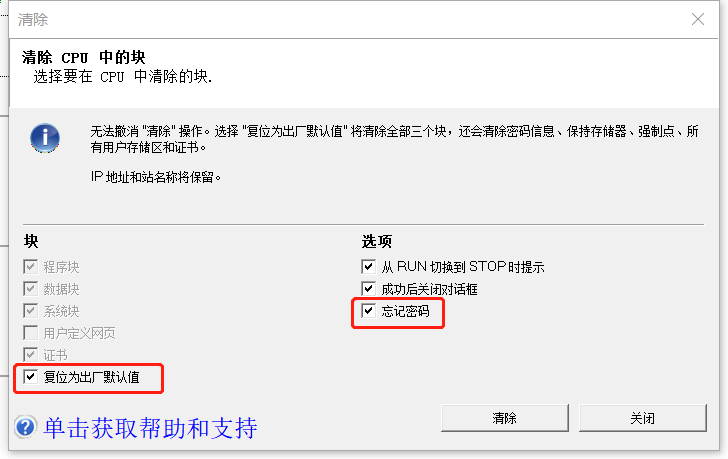
注意:从S7-200 SMART V2.3 开始,清除窗口中增加 “忘记密码” 选项, V2.3 之前的版本无此勾选项。
步骤三:
单击“清除”(Clear) 按钮并在 60 秒内对 CPU 循环上电。
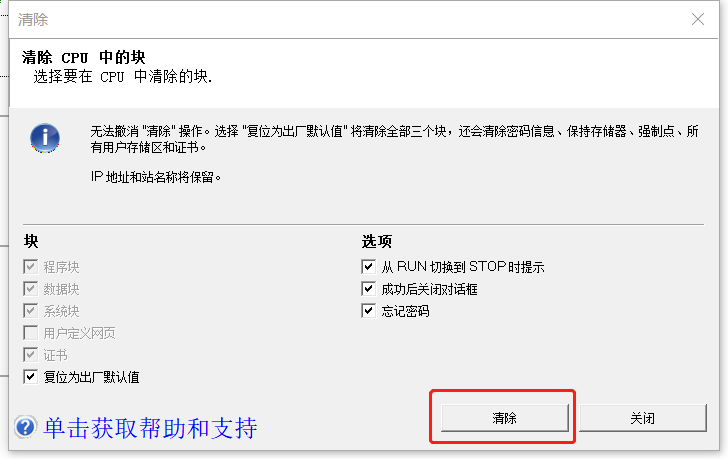
注意,必须在 60 秒内以物理方式循环上电;暖启动或其它重启方式都不会达到预期效果。
-

S7-1500做控制器 S7-200SMART做智能设备
2024-08-23 -

西门子S7-1200 PID调节
2024-07-09 -

S7-1500+V90 PN工艺对象的转矩限幅及附加转矩给定控制
2024-05-14 -

触摸屏的配方管理
2024-03-15 -

西门子S7-1200用工艺对象控制英威腾伺服
2023-08-25 -

触摸屏的用户管理
2023-08-11 -

S71200控制英威腾SV-DA200-0R4-2-D0伺服
2023-08-04 -

西门子S7-1200红绿灯程序
2023-07-28 -

触摸屏画面及报警
2023-07-21 -
“凝心聚力,突破自我”沈阳蓝泰科瑞2023激情夏日游记
2023-07-11 -

200SMART如何建立全局库
2023-06-30 -

200Smart运动控制
2023-06-25 -

S7-1500与RF180C通讯
2023-06-16 -

西门子远程IO——ET200SP常见模块接线图
2023-06-09 -

2023年度蓝泰科瑞西门子产品推广会圆满落幕
2023-05-26 -

200Smart获取/设置IP地址的应用
2023-05-19 -

v90调试软件基本应用
2023-05-12 -

TIA建立属于自己的全局库
2023-05-05 -

S7-200 smart密码保护
2023-04-28 -

S7-1200做高速计数
2023-04-23 -

博途软件存储区域保持性设置
2023-04-17 -

G120通过BOP-2面板上传与下载参数
2023-03-30 -

助力成长,工业技术培训开始啦
2023-03-24 -

【每周一话 助力成长】200SMART的PID向导设置
2023-01-31 -

【每周一话 助力成长】TIA功能码应用
2023-01-04 -

【每周一话 助力成长】S7-1500做客户端与S7-200smart做服务器进行MODBUS-TCP通讯
2022-12-27 -

【每周一话 助力成长】S7-200SMARTPLC设置与读取系统时间
2022-12-09 -

【每周一话 助力成长】200smart与G120做MODBUS-RTU通讯
2022-11-30 -

【每周一话 助力成长】1500 做主站,MODBUS 通讯
2022-11-22 -

【每周一话 助力成长】S7-1200做客户端,如何与S7-200 SMART S7 通信呢?
2022-11-14 -

【每周一话 助力成长】200SMART编程软件又更新了,V2.7版本有什么新的功能吗?
2022-11-09 -

【每周一话 助力成长】V17程序无特殊保护下载步骤
2022-11-01 -

【每周一话 助力成长】关于SIMATIC WINCC如何设置开机启动和与项目备份
2022-10-24 -

【每周一话 助力成长】关于S7-1500与V90PN采PROFINET IRT 的通信方式
2022-10-19 -

【每周一话 助力成长】关于200SMART做为Client与 1200的S7通讯操作
2022-10-11 -
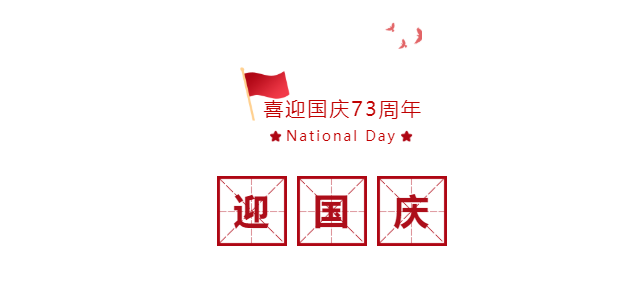
喜迎国庆73周年 蓝泰邀您成为“数字化”人才
2022-10-01 -

叮咚,蓝泰邀您一起穿“月”中秋 !
2022-09-09 -

初心入磐 ,奋楫笃行—敢梦敢为,好伙伴,加油!
2022-08-18 -

通力合作 携手共进
2022-08-18 -

西门子S7系列PLC
2022-06-16 -

西门子数字化工业集团东北大区领导莅临蓝泰科瑞指导工作
2022-04-25 -

行远自迩 笃行不怠 踔厉奋发 踵事增华
2022-04-25 -

同心同行15载:庆祝蓝泰科瑞锦州分公司正式成立!
2022-04-25 -

新年已至 万象更新
2022-04-25 -
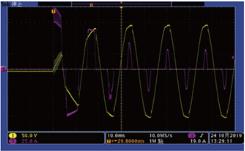
后疫情时代:家电市场的变化与测试解决方法
2022-03-07 -

电动车综合测试解决方案(一) : 车载式电池充电器
2022-03-07 -

如何使用可编程直流源进行LED灯源测试
2022-03-07 -

还在找一款能模拟各国电力系统的测试电源吗?
2022-03-07 -

还在因开关电源的浪涌电流,而选购大功率变频电源吗?
2022-03-07









